ステップ1:プリントサーバーをローカルネットワークに接続する方法
プリントサーバーは、有線または無線のいずれかの方法でネットワークに接続できます。
⚠️ いずれか1つの方法のみ選んで設定してください。
【方法①】Wi-Fi自動ポップアップページによる無線接続
この設定は、パソコンまたはスマートフォンのどちらでも行えます。
(※本手順はプリントサーバーが初期状態にある場合に適用されます。)
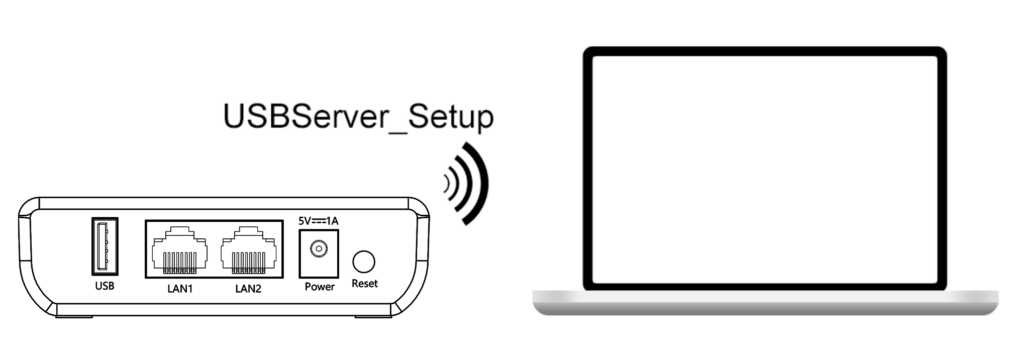
- コンピューターのWi-Fi一覧から、「USBServer_Setup」 というネットワークを選択して接続します。
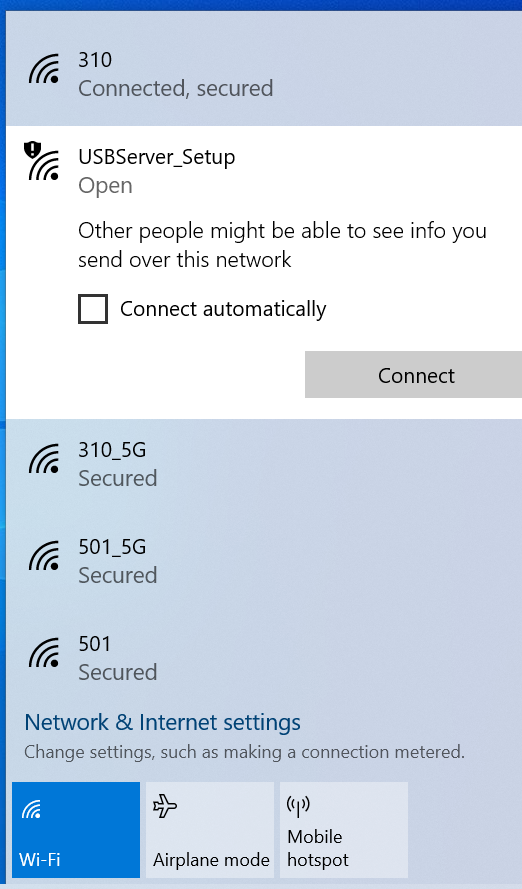
2.接続後、自動的にネットワーク設定ページが表示されます(PCまたはスマホ)。
※自動的に表示されない場合は、【方法②】を参照して手動で設定してください。
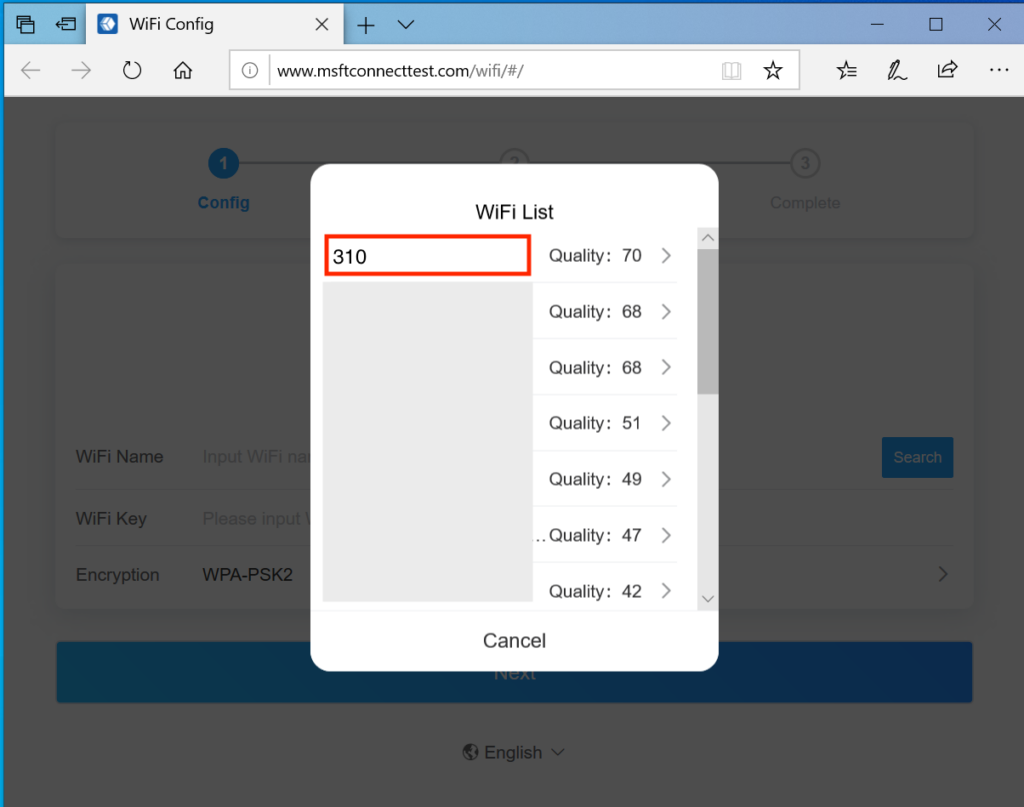
3.ご自宅の Wi-Fi を選択し、Wi-Fiパスワードを入力してください。
→ プリントサーバーが自動的にWi-Fi設定を行います。
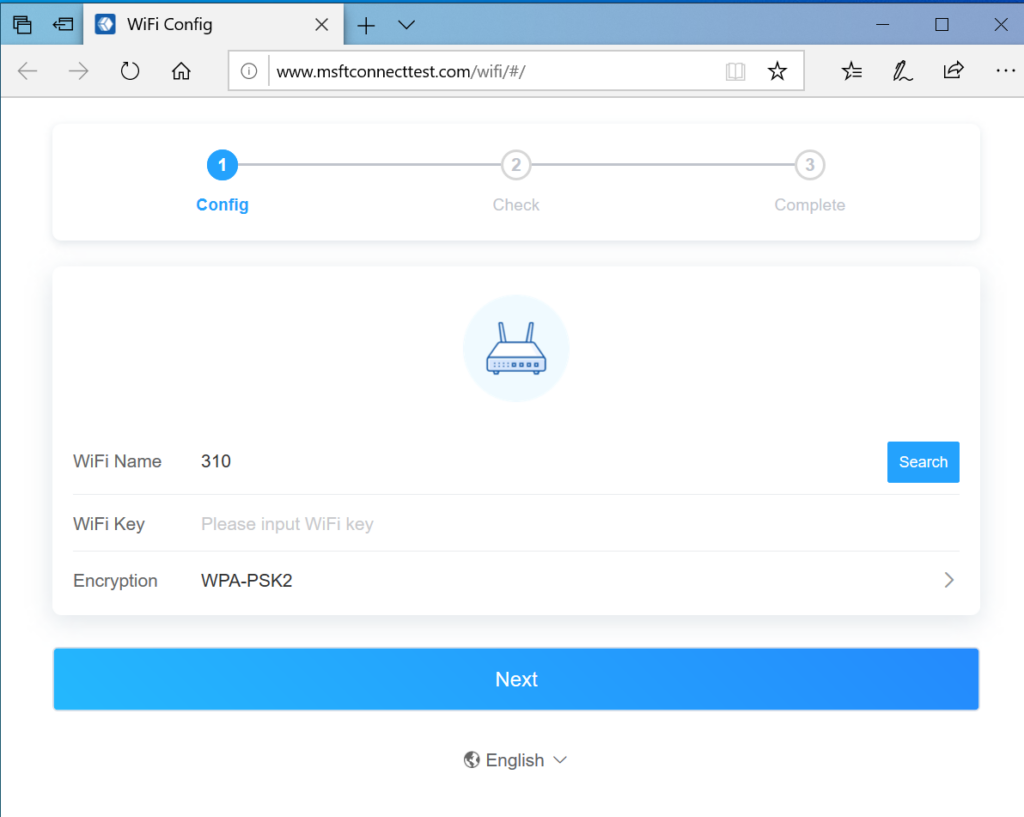
4.約1分ほどお待ちください。クラウドマークのランプが点灯したままになれば、接続成功です。
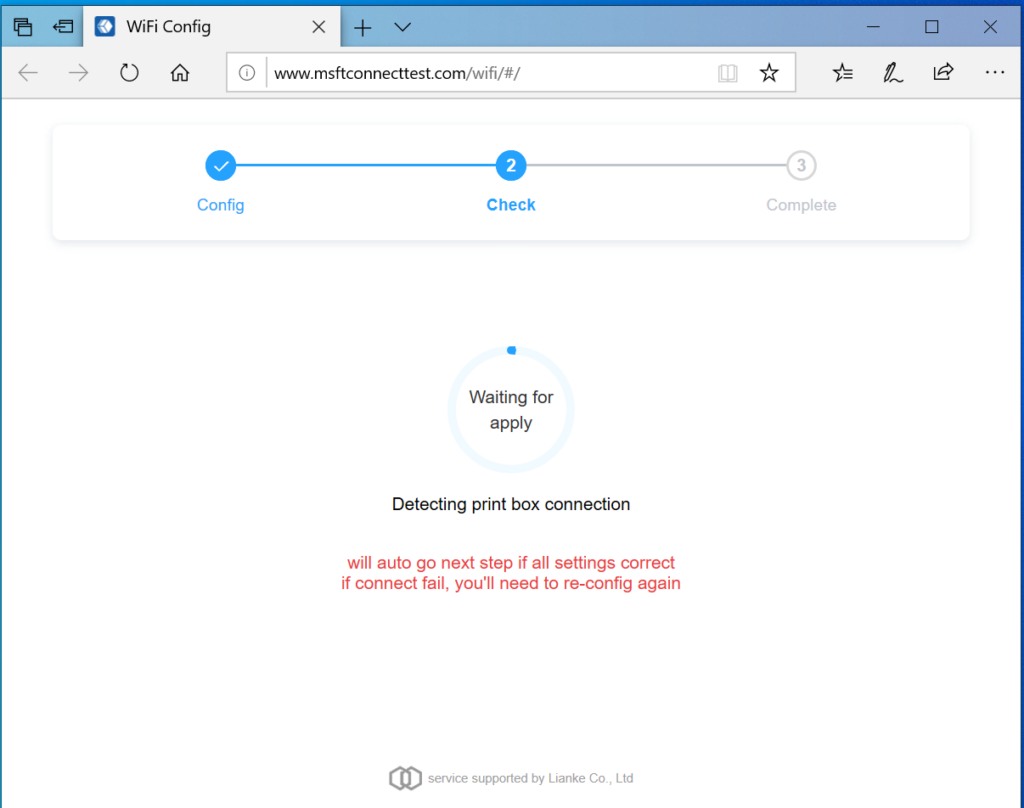

5. ブラウザで「xiiaozet.local」を開き、管理画面にアクセスしてください。パスワードは「admin」です。ページが正しく表示されれば、ネットワーク接続は正常に完了しています。
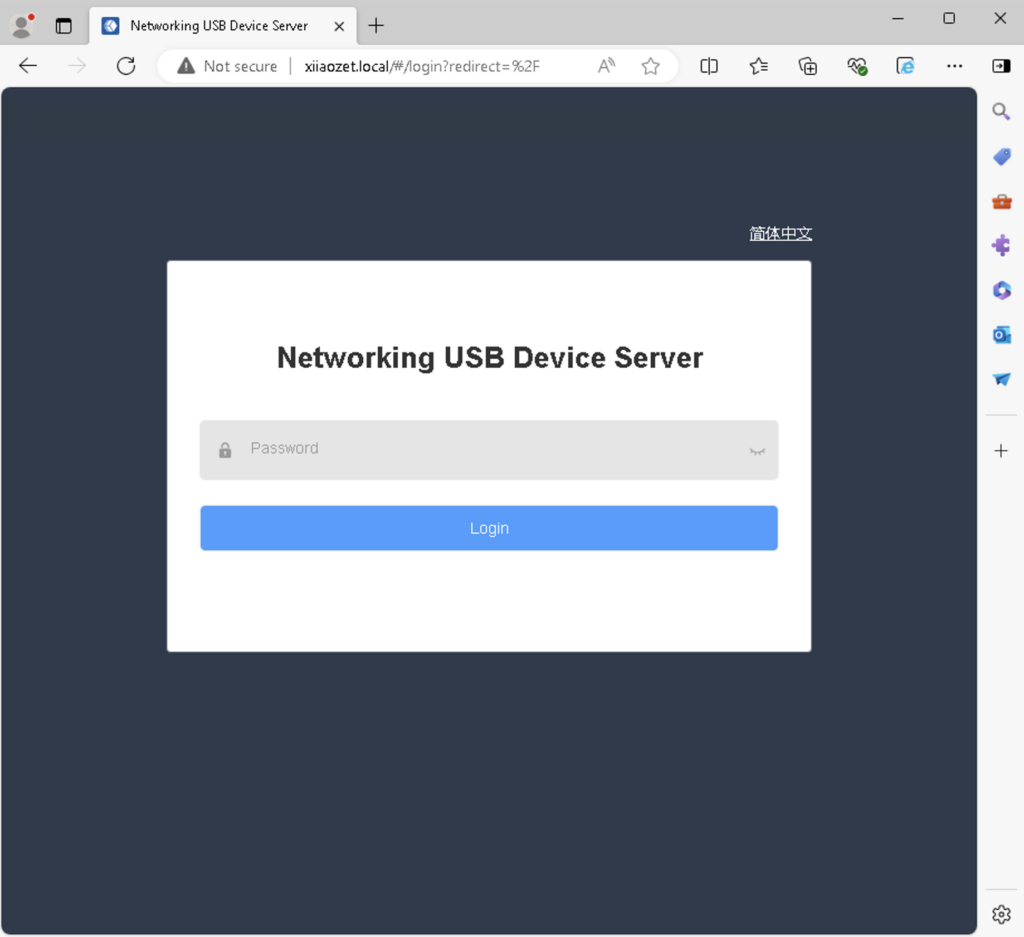
【方法②】管理画面からのWi-Fi設定による無線接続
- コンピューターのWi-Fi一覧から、「USBServer_Setup」 というネットワークを選択して接続します。※このネットワークが見つからない場合は、本体のリセットボタンを5秒長押しして初期化してくだ
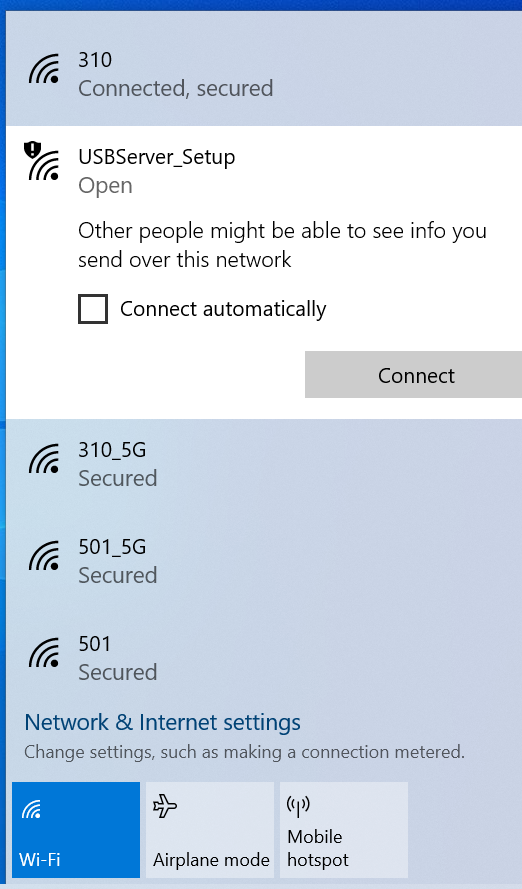
2. 接続後、ブラウザで 192.168.188.188 を開き、管理画面にアクセスします。ログインキー欄に admin を入力し、「Login」をクリックします。
3. メニューから Wi-Fi設定ウィザード を選び、「Start」ボタンを押します。
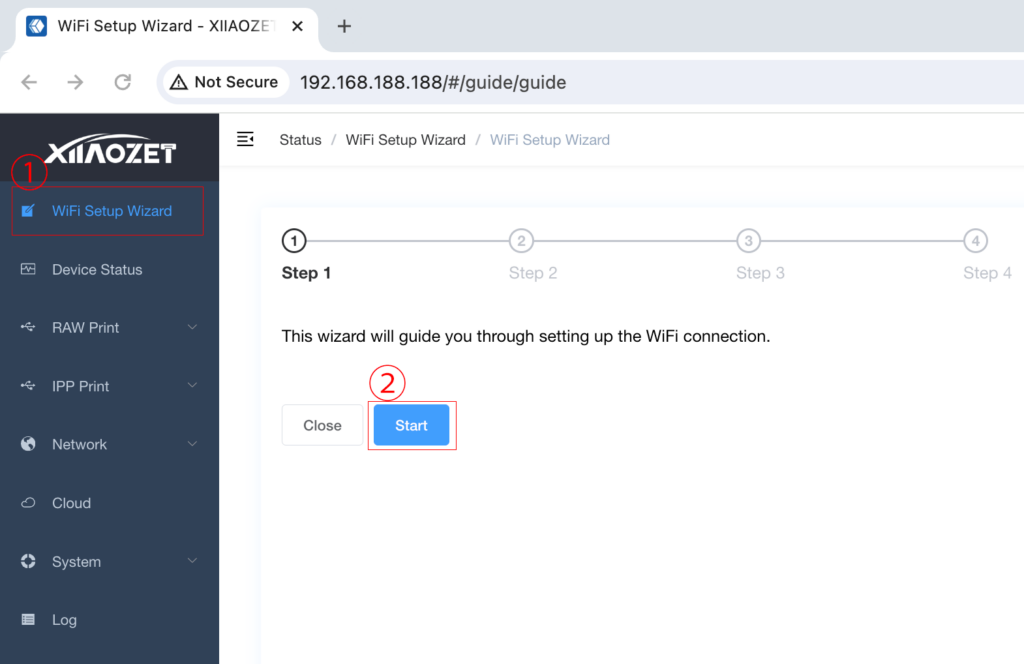
5. 検出されたWi-Fiネットワークから、希望の Wi-Fi を選択します。
※プリントを行うPCと同じローカルネットワーク内のWi-Fiを選択してください。
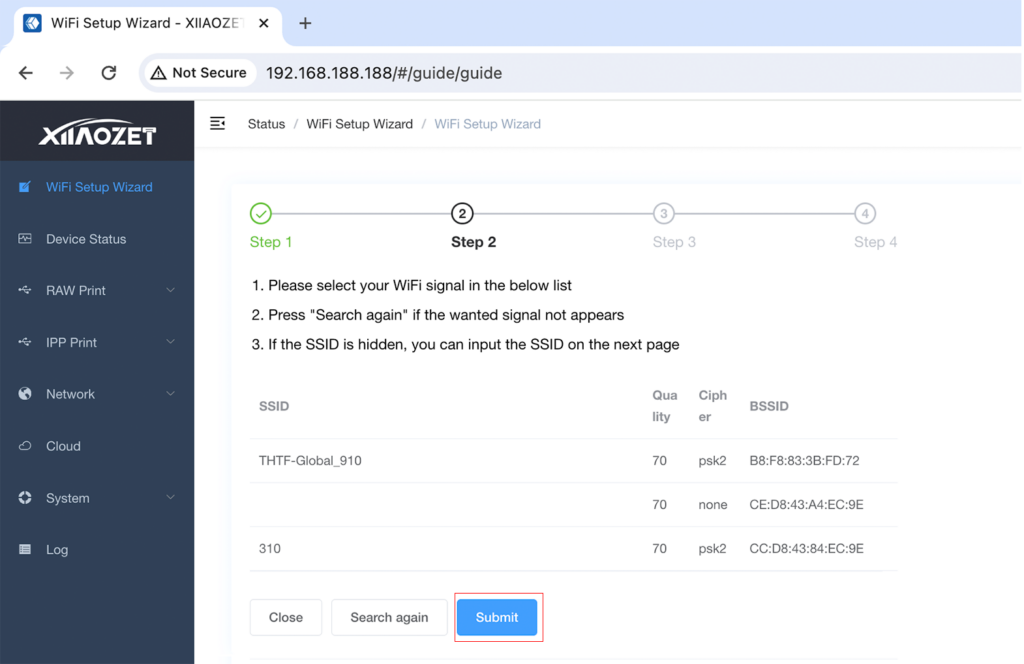
6. パスワード欄にWi-Fiのパスワードを入力し、「Submit」をクリックします。
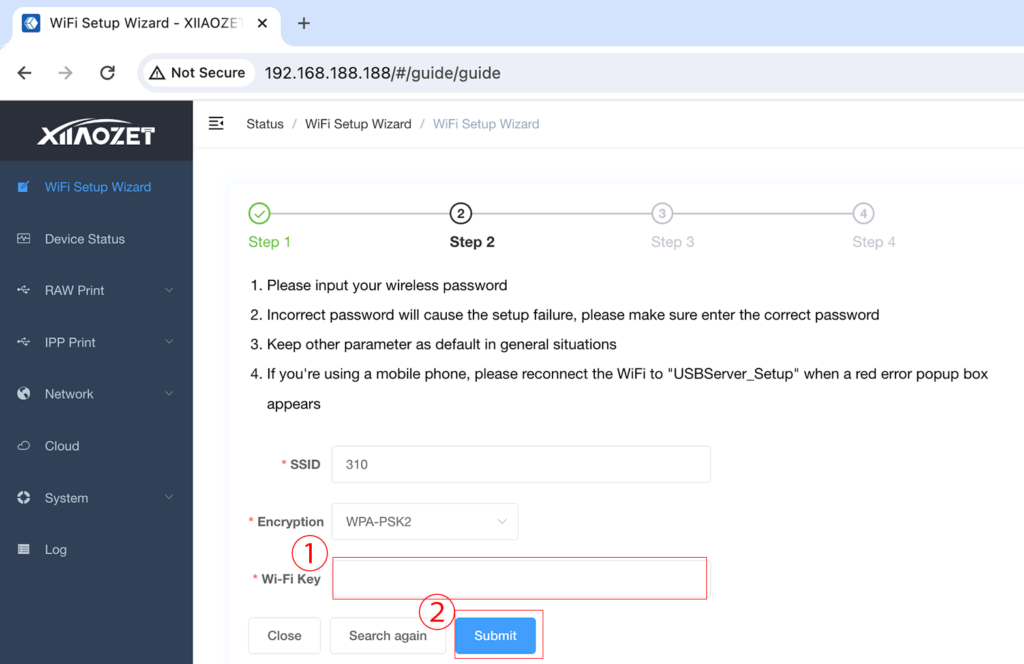
7. プリントサーバーが自動的に再起動し、Wi-Fi設定を保存・適用します。 30〜60秒ほどお待ちください。
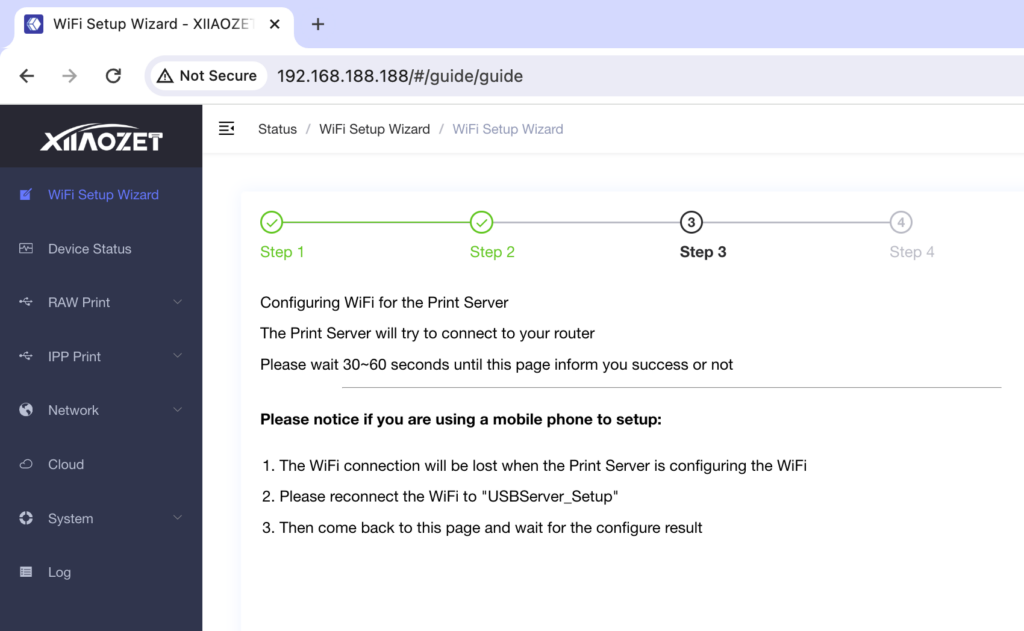
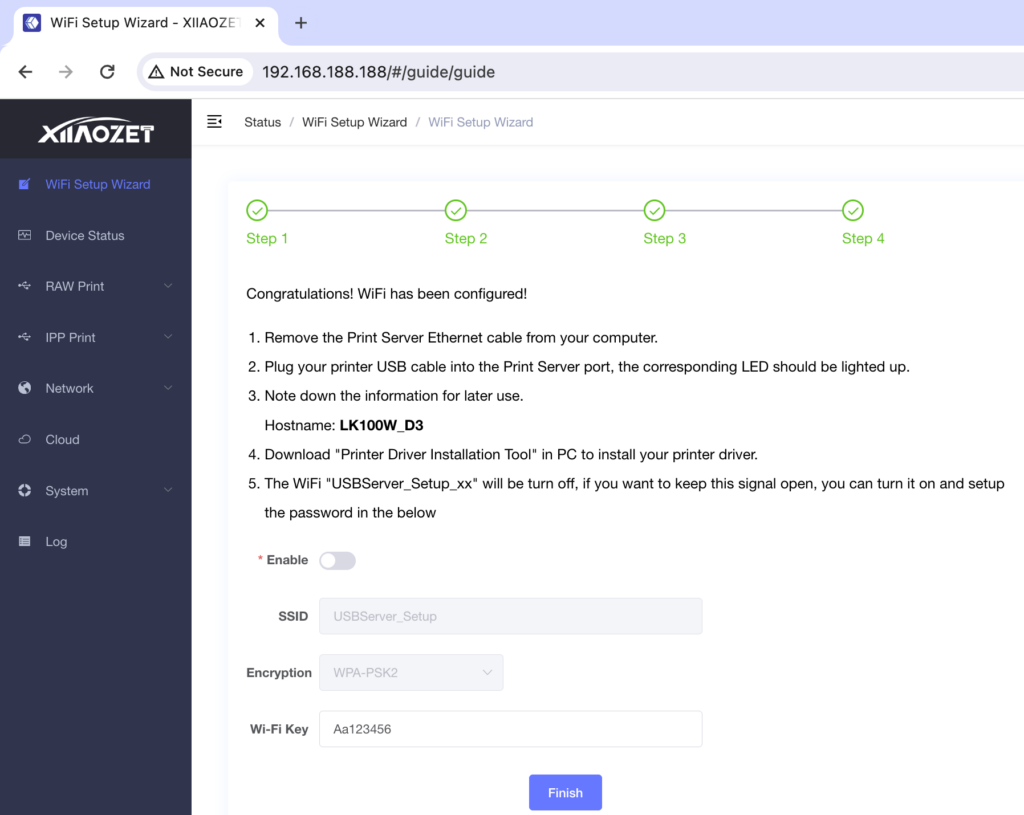
8. クラウドのランプが常時点灯していれば、接続成功です。

【方法③】有線接続
※有線接続を行う際は、プリントサーバーと接続するルーターやスイッチが正常にインターネット接続できること、およびPCと同じローカルネットワーク内であることを確認してください。
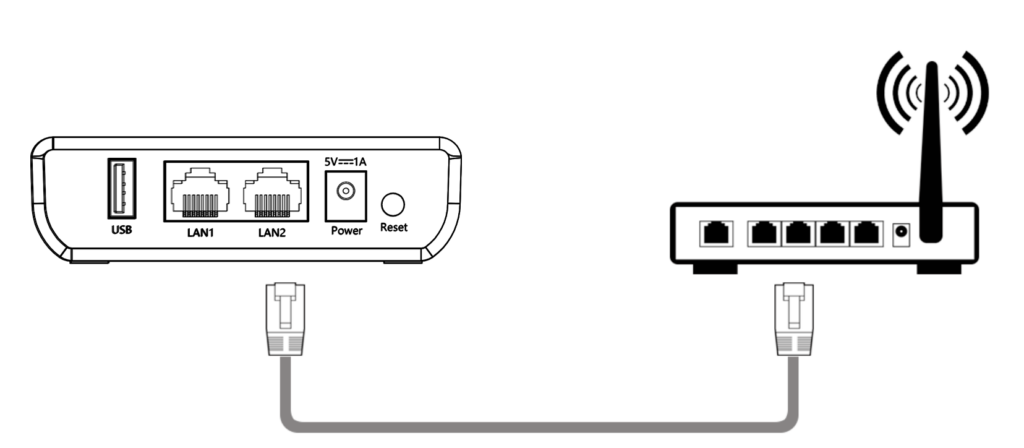
- プリントサーバーに電源を入れ、USB機器を接続した後、LAN1またはLAN2ポートからルーターまたはスイッチにLANケーブルで接続します。
- プリントサーバーは、自動的にルーターのDHCPからIPアドレスを取得します。
- LAN1/LAN2のランプが点灯すれば、有線ネットワークの設定は完了です。
- ※もしDHCPを使用していないネットワーク環境、または静的IPアドレスを割り当てたい場合は、手動でIPアドレスを設定する必要があります。
次のステップ:パソコンにプリンターを追加
ネットワーク設定が完了したら、パソコンにプリンターを追加してください。プリンターの追加方法については、別途チュートリアルをご参照ください。
- 問題が解決しない場合は、エラーメッセージのスクリーンショットと簡単な状況説明を添えて、
- support@xiiaozet.net 宛にご連絡ください。
- または、画面右側のチャットボックスから直接お問い合わせいただくことも可能です。
- 弊社のテクニカルサポートチームは、通常12時間以内にご返信いたします。
